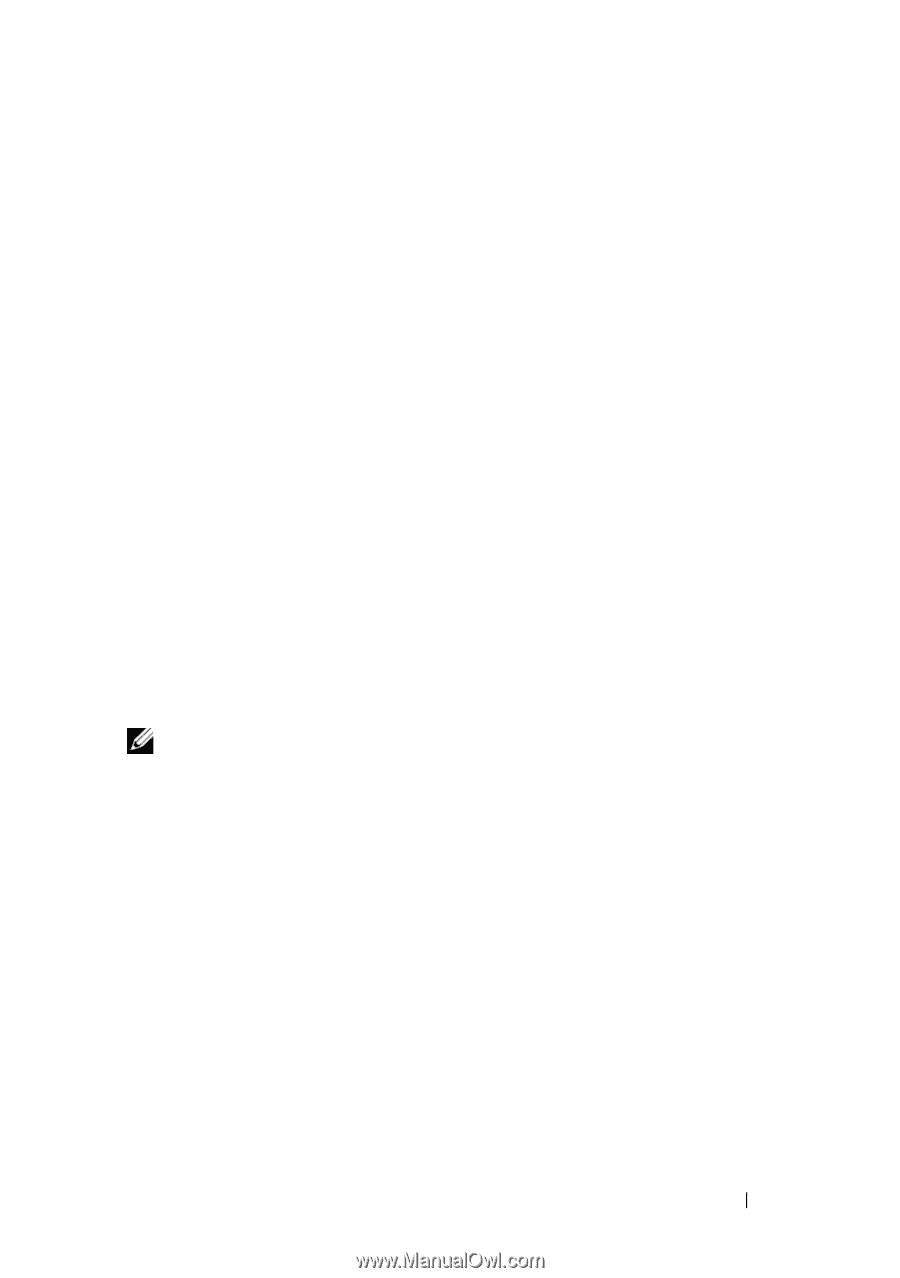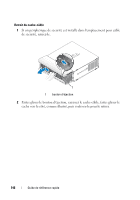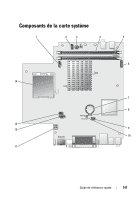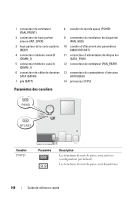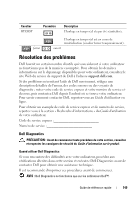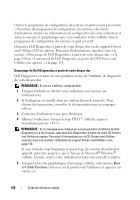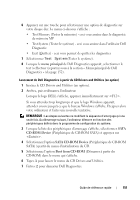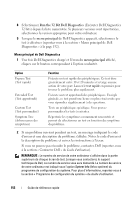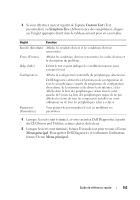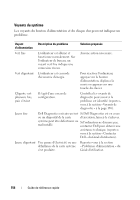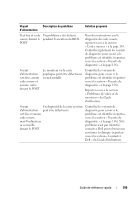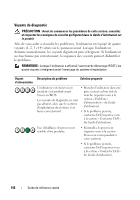Dell OptiPlex 755 Quick Reference Guide - Page 151
menu principal, CD-ROM Device, Boot from CD-ROM, Test System
 |
View all Dell OptiPlex 755 manuals
Add to My Manuals
Save this manual to your list of manuals |
Page 151 highlights
6 Appuyez sur une touche pour sélectionner une option de diagnostic sur votre disque dur. Le menu ci-dessous s'affiche : • Test Memory (Tester la mémoire) - ceci vous amène dans le diagnostic de mémoire MP • Test System (Tester le système) - ceci vous amène dans l'utilitaire Dell Diagnostic • Exit (Quitter) - ceci vous permet de quitter les diagnostics 7 Sélectionnez Test System (Tester le système). 8 Lorsque le menu principal de Dell Diagnostics apparaît, sélectionnez le test à effectuer (reportez-vous à la section « Menu principal de Dell Diagnostics » à la page 152). Lancement de Dell Diagnostics à partir du CD Drivers and Utilities (en option) 1 Insérez le CD Drivers and Utilities (en option). 2 Arrêtez, puis redémarrez l'ordinateur. Lorsque le logo DELL s'affiche, appuyez immédiatement sur . Si vous attendez trop longtemps et que le logo Windows apparaît, attendez encore jusqu'à ce que le bureau Windows s'affiche. Éteignez alors votre ordinateur et faites une nouvelle tentative. REMARQUE : Les étapes suivantes ne modifient la séquence d'amorçage qu'une seule fois. Au démarrage suivant, l'ordinateur démarre en fonction des périphériques définis dans le programme de configuration du système. 3 Lorsque la liste des périphériques d'amorçage s'affiche, sélectionnez SATA CD-ROM Device (Périphérique de CD-ROM SATA) et appuyez sur . 4 Sélectionnez l'option SATA CD-ROM Device (Périphérique de CD-ROM SATA) à partir du menu d'initialisation du CD. 5 Sélectionnez l'option Boot from CD-ROM (Démarrer à partir du CD-ROM) dans le menu qui s'affiche. 6 Tapez 1 pour lancer le menu du CD Drivers and Utilities. 7 Entrez 2 pour démarrer Dell Diagnostics. Guide de référence rapide 151